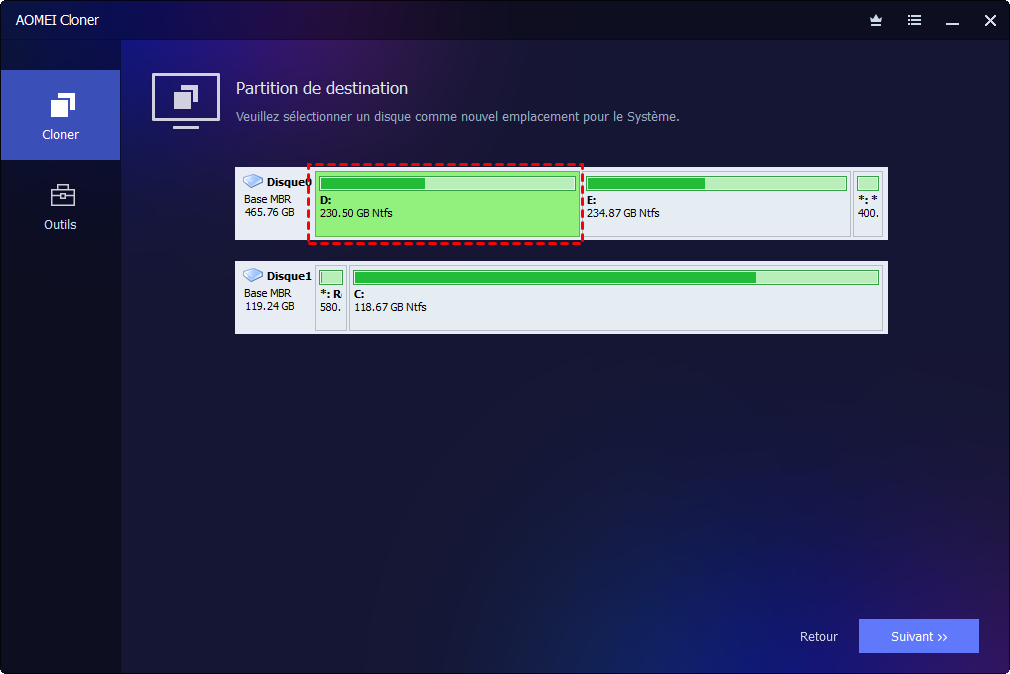[Guide complet] Migration OS vers SSD rapide et simple
Migrer Windows vers un SSD est la solution idéale pour améliorer les performances de votre PC sans perdre vos données. Ce guide complet vous explique comment transférer facilement votre OS depuis un HDD vers un SSD, étape par étape, sans tout réinstaller.
Migrer OS vers un SSD, c’est aujourd’hui l’un des meilleurs moyens d’optimiser les performances de votre ordinateur sans avoir à en acheter un nouveau. Si vous utilisez encore un disque dur mécanique (HDD), vous êtes probablement confronté à des lenteurs au démarrage, pendant l’ouverture des applications, ou même lors de simples tâches comme la navigation sur Internet. Heureusement, il est tout à fait possible de transférer Windows vers un SSD rapidement, sans perdre vos données ni devoir tout réinstaller manuellement.
Ce guide va vous expliquer pas à pas comment réussir cette migration. Que vous soyez débutant ou utilisateur confirmé, les étapes sont simples à suivre. Et grâce aux bons outils, vous pouvez effectuer la migration en toute sécurité, en un minimum de temps.
Pourquoi passer de HDD à SSD pour votre OS ?
Un SSD (Solid State Drive) fonctionne différemment d’un disque dur classique. Il n’a pas de pièces mécaniques, ce qui le rend beaucoup plus rapide et résistant. La différence de performance est nette dès les premières minutes d’utilisation. En migrant votre système vers un SSD, vous allez transformer votre expérience informatique, même si votre PC commence à dater.
Les gains sont visibles dans presque tous les domaines :
- Vitesse de démarrage : Votre ordinateur peut passer de plusieurs minutes à moins de 20 secondes pour s’allumer complètement.
- Fluidité : Les logiciels se lancent instantanément, même ceux qui sont lourds comme les outils de retouche photo ou les jeux.
- Réactivité générale : Vous pouvez passer d’une application à l’autre sans ralentissement, avec des temps de chargement réduits au minimum.
- Durée de vie de l’ordinateur : En réduisant la charge sur le système et les composants, vous pouvez faire durer votre PC plus longtemps tout en le rendant plus agréable à utiliser.
Et contrairement à ce que l’on croit, vous n’êtes pas obligé de réinstaller Windows ou de tout reconfigurer. Le clonage vous permet de copier exactement ce que vous avez déjà, pour retrouver votre environnement de travail habituel, mais sur un support plus performant.
💡 Faut-il réinstaller Windows ou cloner ? Notre recommandation
Lorsque vous changez de disque, deux options s’offrent à vous : réinstaller Windows avec une clé USB, ou cloner l’existant. La réinstallation peut être utile si votre système est trop lent, rempli de logiciels indésirables ou infectés. Cependant, cette méthode demande du temps, des sauvegardes manuelles, et la réactivation de certains logiciels.
Le clonage, au contraire, est une solution bien plus rapide et pratique. Vous conservez tout : vos paramètres, vos logiciels, vos fichiers… et vous évitez les erreurs de configuration. En quelques clics, vous migrez vers un SSD et continuez à travailler ou jouer comme si de rien n’était.
Préparation avant de cloner Windows sur un SSD
Avant de lancer le clonage de votre système, il est fortement recommandé de préparer votre disque dur et de faire un peu de ménage. Cela va vous permettre de gagner du temps, de libérer de l’espace, et d’éviter de copier des fichiers inutiles sur votre nouveau SSD.
- Nettoyer les fichiers inutiles : Utilisez l’outil de nettoyage de disque de Windows pour supprimer les fichiers temporaires, les caches système, les journaux et autres données obsolètes. Vous pouvez aussi utiliser un outil tiers comme CCleaner pour faire un nettoyage plus complet.
- Désinstaller les logiciels superflus : Retirez les applications que vous n’utilisez plus depuis longtemps ou que vous pourrez réinstaller facilement après la migration. Cela réduira la taille du système à transférer.
- Analyse antivirus : Faites une analyse complète de votre système avec votre antivirus habituel pour vous assurer qu’aucun logiciel malveillant ne soit transféré sur le nouveau disque pendant le clonage.
- Vérifier l’espace du SSD : Comparez la taille utilisée sur votre disque dur et la capacité du SSD. Si besoin, transférez des fichiers personnels volumineux (vidéos, photos, musiques) vers un disque externe ou le cloud pour ne garder que l’essentiel sur le système.
Avec un système propre et allégé, vous mettez toutes les chances de votre côté pour réussir une migration rapide et sans accroc.
Solution simple pour cloner Windows sur SSD - AOMEI Cloner
Si vous cherchez une solution fiable et facile pour migrer votre système vers un SSD, AOMEI Cloner est le logiciel qu’il vous faut. Spécialement conçu pour le clonage de disques et de systèmes, il vous permet de copier rapidement votre installation Windows actuelle, avec tous vos fichiers, programmes et réglages. Ce logiciel est idéal pour les débutants comme pour les utilisateurs plus avancés, grâce à son interface claire et ses assistants étape par étape.
- Clonage intelligent : Il copie uniquement l'espace utilisé du disque source, ce qui permet d'accélérer le processus de clonage et de réduire la taille des données transférées. Cela est très utile si votre disque dur actuel est plus gros que le SSD, mais que seule une partie de l’espace est utilisée.
- Compatible avec tous les disques : Vous pouvez l’utiliser avec tout type de SSD, qu’il s’agisse d’un disque SATA 2,5", d’un SSD M.2 ou d’un SSD NVMe ultra rapide. Il prend également en charge le clonage entre deux disques de tailles différentes ou de format différent sans problème de compatibilité.
- Clonage sans redémarrage complexe : Vous pouvez lancer le clonage directement depuis Windows, sans devoir redémarrer sur un support externe ni modifier des réglages compliqués. Cela rend le processus plus sûr et accessible, surtout pour les utilisateurs qui ne sont pas à l’aise avec le BIOS ou les clés USB bootables.
- Interface très facile à utiliser : Toutes les étapes sont clairement présentées, avec des instructions en français et des options bien expliquées. Vous n’avez pas besoin de connaissances techniques, il suffit de suivre les étapes à l’écran.
AOMEI Cloner garantit une copie fidèle de votre système, y compris les fichiers, logiciels installés, paramètres, et même les partitions système cachées. Vous pouvez redémarrer sur le SSD en toute confiance, avec exactement le même environnement que sur votre ancien disque. Téléchargez rapidement le logiciel ci-dessous.
Meilleur logiciel de clonage Windows pour une migration de données simple et efficace
1. Commencez par connecter votre nouveau SSD à votre ordinateur, soit en l’installant en interne, soit en le branchant via un boîtier USB externe si vous êtes sur un portable.
2. Ouvrez ensuite le logiciel AOMEI Cloner et cliquez sur Clonage de système depuis l’écran principal pour choisir l’option dédiée à la migration de Windows.
2. Le logiciel détecte automatiquement la partition système, généralement le disque C, que vous devez sélectionner comme source à cloner. Choisissez ensuite votre SSD comme disque de destination.
3. Sur la page de Sommaire des opérations, vérifiez les informations du clonage, cochez l’option Alignement du SSD pour optimiser ses performances et prolonger sa durée de vie. Cliquez sur Cloner pour lancer immédiatement le processus, puis laissez le logiciel travailler sans interruption jusqu’à la fin.
Une fois le clonage terminé, redémarrez votre PC et entrez dans le BIOS en appuyant sur la touche affichée à l’écran (souvent F2, Suppr ou Esc) pour modifier l’ordre de démarrage. Mettez le SSD en première position dans la liste de démarrage, enregistrez les modifications, puis quittez le BIOS pour démarrer sur le nouveau disque.
Vous retrouvez maintenant Windows exactement comme avant, mais avec une réactivité bien plus rapide grâce au SSD.
Dépannage rapide : Que faire si la migration pose problème ?
Vous avez migré Windows vers votre SSD et quelque chose ne va pas ? Voici les solutions les plus rapides pour corriger les problèmes courants.
Le SSD ne démarre pas après la migration
Le SSD n’apparaît pas dans AOMEI Cloner
Erreur : espace insuffisant sur le SSD
- Supprimez les fichiers inutiles sur le disque source.
- Désinstallez quelques programmes lourds si besoin. Vous pouvez effectuer la désinstallation dans Panneau de configuration > Programmes et fonctionnalités.
- Nettoyez les fichiers temporaires avec l’outil Windows - Nettoyage de disque.
- Réduisez la partition source avant migration si le HDD est plus grand.
Windows affiche le mauvais lecteur C
- Retirez l'ancien disque et démarrez uniquement avec le SSD pour corriger la lettre.
- Rebranchez le disque d’origine après redémarrage.
Le SSD n’est pas reconnu dans Windows après migration
Conclusion
Migrer Windows vers un SSD est la solution la plus simple pour accélérer votre PC sans tout réinstaller. Avec AOMEI Cloner, vous transférez votre système en quelques clics, sans perte de données et avec une compatibilité totale HDD/SSD. Une fois la migration terminée, vous profitez immédiatement d’un démarrage plus rapide et d’un système plus fluide.